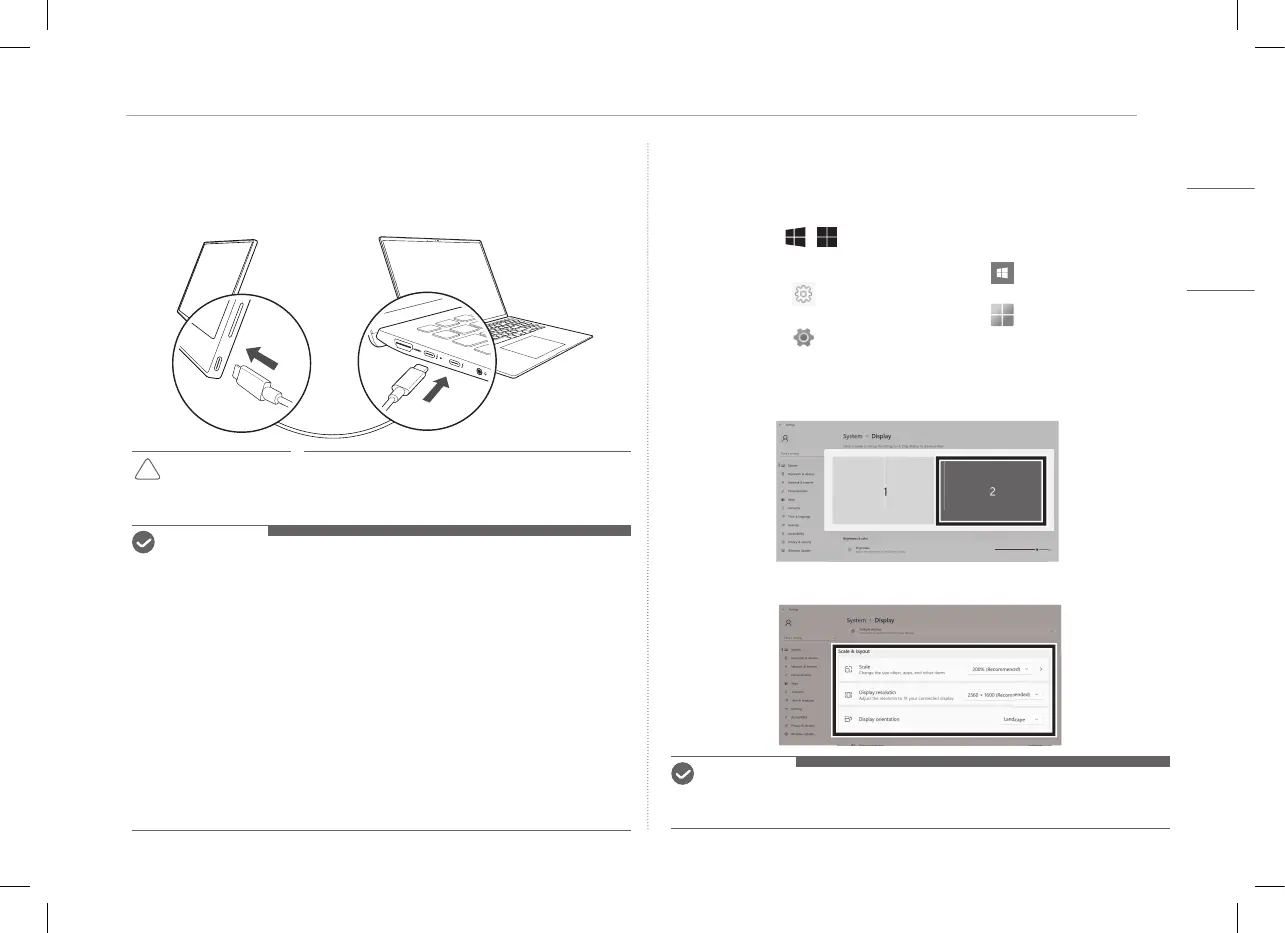4Connexion du moniteur
Connexion du moniteur
Connectez les ports USB-C™ du moniteur et de l’ordinateur à l’aide du câble
USB-C™.
MISE EN GARDE
y
N’utilisez pas d’autre type de câble que le câble
USB-C™ pour cette connexion. Cela pourrait
endommager le connecteur.
REMARQUES
y
Ce produit est conçu pour être utilisé uniquement avec un ordinateur portable.
Le périphérique à connecter au moniteur doit prendre en charge le mode
alternatif DisplayPort (DP Alt Mode) et la puissance de sortie (USB PD) à
7,5 W (5 V/1,5 A) ou plus.
y
Le port
USB-C™
ne prend en charge qu’une seule connexion et ne prend pas en
charge les connexions multiples.
y
Utilisez le câble
USB-C™
fourni avec le moniteur pour la connexion. L’utilisation
d’un câble pour un produit différent peut entraîner un fonctionnement anormal
de l’écran.
y
Si la batterie de l’appareil connecté au moniteur est faible, la connexion peut
être perdue.
y
Ce moniteur prend en charge la fonction prêt à l’emploi (plug-and-play).
(Prêt à l’emploi : Lorsqu’un appareil est connecté à un ordinateur, ce dernier
reconnaît automatiquement l’appareil connecté sans que l’utilisateur n’ait à
effectuer de réglages d’environnement)
Écran de réglage (Mode d’extension)
Si vous configurez le moniteur portable en Mode d’extension, vous pouvez
définir le rapport d’écran et la disposition.
1 Appuyez sur
[ / ] ou
[Ctrl] + [ESC] sur votre clavier pour afficher le
menu Démarrer.
y
Windows 10 : Appuyez sur le bouton Démarrer [ ] et sélectionnez ensuite
Paramètres [ ].
y
Windows 11 : Appuyez sur le bouton Démarrer [ ] et sélectionnez ensuite
Paramètres [ ]
sur l’écran de démarrage.
2 Lorsque la fenêtre Paramètres s’affiche, sélectionnez [Système] > [Affichage].
3 Windows 10 : Sélectionnez [Étendre ces affichages] sous [Plusieurs écrans].
Windows 11 : Sélectionnez [Étendre ces affichages].
4 Sélectionnez l’écran 2.
5 Modifiez les paramètres comme vous le souhaitez sous [Mise en page & mise
à l'échelle].
REMARQUE
y
L’image est seulement représentative et peut varier en fonction de la version de
Windows et de la langue du pays.
